Lấy lại giao diện gương (Aero) cho Windows 8.
Nhiều người cảm thấy tiếc nuối khi giao diện Windows 8 từ bản Release Preview trở đi không còn hiệu ứng Aero trong suốt. Song vẫn có cách kích hoạt hiệu ứng quen thuộc này cho Windows 8. Trong bài viết sau đây GenK xin giới thiệu đến bạn đọc 2 cách để bật lại giao diện gương (Aero) trên Windows 8.
Bằng tay (thủ công)
Truy cập vào Personalize bằng cách bấm chuột phải lên màn hình desktop và chọn Personalize. Trên cửa sổ Personalize, bạn tiến hành lựa chọn giao diện mang tên High Contrast White (đây là giao diện mặc định ở chế độ classic).
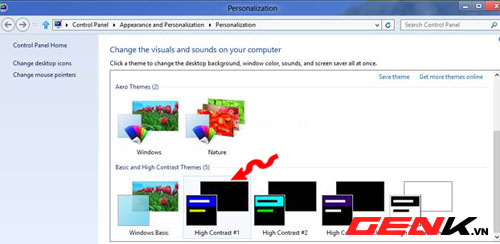
Bây giờ bạn hãy giữ nguyên cửa sổ Personalize trên màn hình desktop. Bạn tiến hành rê chuột vào góc phải màn hình để cho thanh Charms hiện ra và chọn Settings/Personalizatiton.
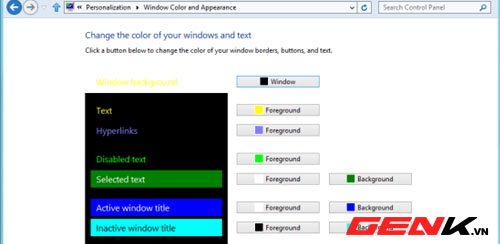
Tiếp theo bạn có thể lựa chọn themes bất kỳ ở muc Aero themes. Cuối cùng quay trở lại cửa sổ Personalize và nhấn nút Save Change.
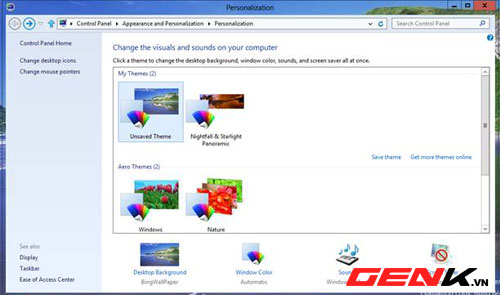
Ngay lập tức bạn sẽ thấy giao diên gương (Aero) quay trở lại.
Sử dụng phần mềm
Với ứng dụng Aero8Tuner thì việc bật lại giao diện gương Aero trên Windows 8 sẽ hết sức dễ dàng, bạn chỉ việc đơn giản là chọn màu, mức độ trong suốt... chỉ với vài thao tác đơn giản mà thôi.
Bạn có thể tải về miễn phí Aero8Tuner tại đây. Aero8Tuner tương thích với Windows 8 32-bit lẫn 64-bit.
Đầu tiên trên giao diện chính của Aero8Tuner, bạn đánh dấu check vào tuỳ chọn Enable Windows Colorization cũng như lựa chọn màu viền cho cửa sổ Windows.

Tiếp theo, bạn kéo thanh trượt bên dưới để điều chỉnh mức độ trong suốt của cửa sổ, khi đó màu sắc sẽ nhạt dần đến khi bạn có thể nhìn thấy những phần nằm sau cửa sổ.
Nhấn Save để lưu lại thiết lập.
Như vậy chỉ với vài thao tác đơn giản trên Windows hay phần mềm là bạn đã có thể lấy lại giao diện gương (Aero) tuyệt đẹp cho Windows 8.
Chúc bạn thành công.



